İlan
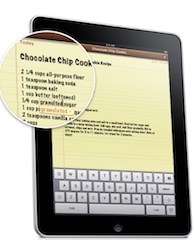 Bu günlerde iPad'de yazmanın artılarını ve eksilerini tartışan birkaç makale ve video var. Bazı iPad kullanıcıları camı yarı dolu olarak görür ve dahili klavyeyi kullanışlı ve yeterli bir araç olarak alkışlar diğer kullanıcılar özelliği geriye doğru bir adım olarak görürken, cihaz.
Bu günlerde iPad'de yazmanın artılarını ve eksilerini tartışan birkaç makale ve video var. Bazı iPad kullanıcıları camı yarı dolu olarak görür ve dahili klavyeyi kullanışlı ve yeterli bir araç olarak alkışlar diğer kullanıcılar özelliği geriye doğru bir adım olarak görürken, cihaz.
Yazılım klavyesi hakkında ne düşündüğümüze rağmen, ne olduğu. İPhone ve iPod touch'ta yazarken olduğu gibi, Apple'ın taşınabilir cihazlarına aşina olmayan yeni başlayanların iPad'de yazmayı mümkün kılabileceği bazı püf noktaları var.
İPad'i Konumlandırmanın Doğru Yolu?
Öncelikle, yazma becerileriniz geleneksel bir harici klavyede ne kadar iyi ve hızlı olursa, muhtemelen iPad yazılım klavyesiyle daha kolay zaman geçirirsiniz. Şahsen, iPad'de bir iPhone veya iPod touch'ta yazdığınız gibi yazmaya çalışmanız gerektiğini düşünmüyorum. İPad'inizi tutmaya ve baş parmaklarınızla yazmaya çalışmanız, titrek bir deneyim yaşamanızı sağlar.
İşte bunu gösteren bir video:
Deneyimlerime dayanarak, çoğu insanın bu videoda yapıldığı gibi iPad'de, yatay konumda 2-4 parmakla yazma eğiliminde olduğunu düşünüyorum. Klavye neredeyse harici bir klavye kadar büyük, ancak normal bir klavyedeki dokunsal tuşlardan yoksundur. Parmaklarınızı iPad klavyesindeki tuşların üstünde tutmanız gerekir ve bazen yanlış tuşlara kayabilirler.
Kendinizi yazarken tuşlara ekrandan daha fazla bakarken de bulabilirsiniz. Ancak aşağıdaki ipuçlarını kullanarak gözlerinizi mümkün olduğunca ekranda tutmaya çalışacaksınız.
Öneriler ve Düzeltmeler
Apple ”ın mobil cihazları için yazılım klavyesinin en kullanışlı özelliği, siz yazdıkça, cihazların yazmaya çalıştığınız olası kelimeleri önermesidir. Kelimeye bağlı olarak, ilk üç veya dört harfi yazdıktan sonra öneri belirebilir. “Ben”, “siz” ve “an” gibi kısa kelimeler önerilen yazımı alamaz.
Hiçbir zaman gerçekten bir yazılım klavyesi yazmadıysanız, iPad'in Notebook uygulamasını başlatın ve klavyenin daha büyük sürümünü görüntülemek için cihazı yatay moda getirin. Çok heceli kelimeler de dahil olmak üzere bir cümle yazmaya başlayın. Siz yazarken önerilen kelimeleri görmeye başlayacaksınız. Sözcük önerildiğinde, kabul etmek için boşluk çubuğuna basmanız yeterlidir. Sözcüğü istemiyorsanız, sözcüğün yanındaki küçük x simgesine hafifçe vurduğunuzda kaybolur.

Yanlış yazılmış bir kelime veya yazım hatası yazdığınızda (ve bana inandığınızda, çok azını yazacaksınız), iPad bir düzeltme önerir ve yine kelimeyi kabul etmek için boşluk çubuğuna dokunursunuz.
En Çok Kullanılan Kelimeler
Yazma tamamlama özelliği, “yapamaz”, “öyle”, “öyleler” vb. Gibi kelime kasılmalarında gerçekten işe yarar. Bu tür kelimeler için kesme işaretini yazmak zorunda değilsiniz. Sadece “theyre” yazın ve boşluk çubuğuna bastığınızda kesme işareti sizin için otomatik olarak yazılacaktır.

Aynı şey “iTunes”, “iPad” veya “Twitter” gibi birçok özel isim için de geçerlidir. Doğru yazım önermezse, Büyük harf kullanımı, düzeltmeyi kendiniz yapmanız ve kelimeyi bir sonraki yazışınızda, doğru yazım bir öneri.
Dolayısıyla, ekranı yazarken izlerseniz, öneri ve düzeltme özelliğinden daha iyi yararlanabilirsiniz.
Otomatik Düzeltmeyi Kapat
Otomatik düzeltme özelliğiyle uğraşmak istemiyorsanız, başlatmanız yeterlidir. Ayarlar, Seç Genel> Klavyeardından Otomatik Düzeltmeyi kapatın. Varsayılan olarak açıktır.
Düzenleme - Kes, Kopyala ve Yapıştır
İPad ile bilmek isteyeceğiniz bir diğer özellik de kelimeleri seçme ve silme, kopyalama ve yapıştırma yeteneğidir.
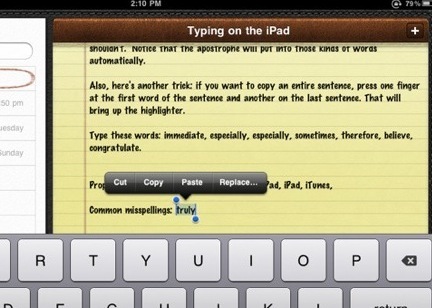
Not Defteri uygulamasına bir cümle yazın. Şimdi bir kelimeye iki kez dokunarak vurgulanmasına ve seçilmesine neden olun. Seçilen kelimeyi kesmek veya kopyalamak için bir açılır menü görünecektir. Başka bir seçenek, kopyalanan bir seçimi yapıştırmak olacaktır ve son olarak, kelimeyi iPad'in yazmaya çalıştığınız kelime olduğunu düşündüğü şeyle değiştirmek için bir seçenek olabilir.
Bir kelimeye oldukça hızlı bir şekilde üç kez hafifçe vurursanız, tüm kelime satırı vurgulanır ve seçilir.

Bir veya daha fazla kelime vurgulandığında, seçimi artırmak için mavi iğnelerden birini veya her ikisini sürükleyebileceğinizi fark edeceksiniz.
Başkentler ve Dönemler
Bir cümlenin yazıp geldiğinde, boşluk çubuğuna iki kez dokunabilirsiniz; bu sizin için bir nokta yazacaktır. Bir sonraki cümleyi yazmaya başladığınızda, kelimenin ilk harfi otomatik olarak büyük yazılır.
Seslendirme ve Uluslararası Ayarlar
İPad'de yazmanın diğer iki özelliği arasında seslendirme ayarları ve uluslararası klavye bulunur.
Başlatmak Ayarlar> VoiceOver> Aç. Bu size seçili metnin sesli ipuçları ve sesli okunması için seçenekler sunar. Varsayılan olarak, özellik siz yazarken karakterleri ve sözcükleri de söyler. Yalnızca karakterleri, kelimeleri veya hiçbir şeyi konuşma seçenekleri vardır. iPad kılavuzu bu özelliği kullanma hakkında daha fazla talimat içerir.
Varsayılan dilin yanında başka bir dilde yazmak istiyorsanız, Ayarlar> Genel> Diltıklayın ve kullanmak istediğiniz dili seçin.
Uygulama, Uygulama, Uygulama
İPad'in yazılım klavyesinde yazmanın, iPad nefretlerini tartışırken savunacağınız bir şey olmadığından emin olabilirim. Steve Jobs bile klavyeye “iyi değil” notu vermedi.
Ancak yerleşik bir klavyeye sahip olmanın rahatlığı, iPad'i daha taşınabilir ve bir dizüstü bilgisayar veya dizüstü bilgisayar gibi daha az yapar. Kısa e-postaları, URL'leri, tweetleri ve forum yorumlarını yazmak için kullanışlıdır. Ne kadar çok kullanırsanız, üzerine yazmak o kadar kolay olur.
En az bir uygulama var, TapTyping, iPad'de yazmak için öğreticiler sağlayan App store'da. 5,99 dolara mal oluyor. Ücretsiz çevrimiçi çözümü vermek isteyebilirsiniz, TypingWeb, bir deneyin.
Genişletilmiş yazı parçaları için iPad ile resmi bir Apple harici klavye veya üçüncü taraf bir Bluetooth klavye de kullanabilirsiniz.
Şahsen, ben yerleşik klavye ile iyiyim, umarım yakın gelecekte daha iyi seçenekler olabilir. Bu arada, klavye ile ilgili deneyimlerinizi bize bildirin. Üzerine yazarken rahat hissediyor musunuz? Cihazda daha iyi yazmanıza yardımcı olacak ipuçlarını ve püf noktalarını paylaşın.
Bakari, serbest yazar ve fotoğrafçı. Uzun zamandır Mac kullanıcısı, caz müzik hayranı ve aile babası.


